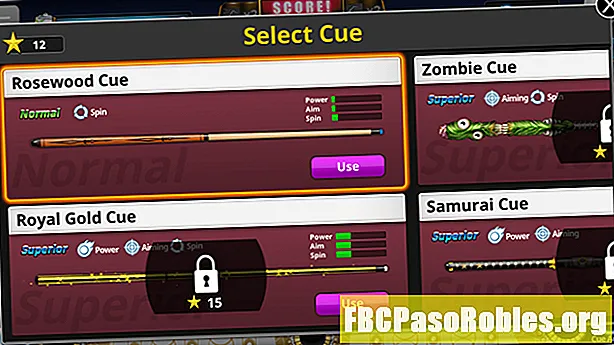Indhold
- Sort skærm med død på din iPad? Her er hvad du skal gøre
- Genstart iPad
- Oplad batteriet
- Kontroller, om der er dårligt opførte apps
- Kontroller opladeporten
- Juster skærmens lysstyrke
- Burp din iPad
- Systemopdatering
- Systemgendannelse
Sort skærm med død på din iPad? Her er hvad du skal gøre
Hvis din iPad ser ud til at sidde fast på en sort skærm og ikke reagerer på berøring, skal du anvende en af flere forskellige rettelser for at få din iPad til at fungere igen. Start med den enkleste løsning, og arbejd dig vej gennem hårdere mulige løsninger.
Instruktioner i denne artikel gælder iOS 11, iOS 12 og iPadOS 13.
Genstart iPad
Tryk på Sleep / Wake-knappen og hold den nede i mindst 30 sekunder, eller indtil Apple-logoet vises. Dette trin tvinger en hardware-lukning, der skal tilsidesætte eventuelle softwarefejl, der forhindrer normal drift.
Oplad batteriet
Hvis din iPad præsenterer en sort skærm, kan problemet være, at batteriet er tomt. Hvis batteriet er for lavt til at understøtte en besked med lavt batteri, har iPad ikke nok strøm til at vise opladningssymbolet.
IPad har et større batteri end iPhone. Oplad iPad med enten en 10-watt- eller 12-watt-oplader, eller det vil tage lang tid at blive fulladet. Hvis batteriet ikke kan opretholde en opladning som det plejede at gøre, kan du overveje at udskifte iPad's batteri.
Lad iPad oplade i mindst 20 minutter eller natten over.
Hvis iPad'en er for varm eller for kold, oplades den ikke. Hvis iPad har været i fryser eller varme temperaturer i et stykke tid, skal du bringe iPad til stuetemperatur, og derefter sætte den i opladeren igen.
Kontroller, om der er dårligt opførte apps
Hvis du ofte oplever et komplet batteriafladningsproblem, kan en useriøs app være den skyldige. Gå til Indstillinger > Batteri og rulle ned for at udforske strømforbrug. Apps, der bruger mest batteri, er øverst med procentdelen i siden.
Hvis en app bruger en stor mængde batteristrøm, skal du lukke eller afinstallere appen, og se, om problemet forsvinder.

Kontroller opladeporten
Undertiden oplades en iPad ikke ordentligt, fordi opladningspunktet er beskidt, og enheden ikke får fuld opladning. Støv eller snavs kan være inde i porten. Hver gang du tilslutter opladningsporten til enheden, komprimeres snavs og støv i porten. Brug et ikke-metalværktøj, som en trætænder, til at fjerne støvet, og lad derefter enheden op igen.
Juster skærmens lysstyrke
IPad'en er muligvis tændt, men skærmen er ikke synlig, fordi lysstyrkeindstillingen er for svag. Hvis Siri er aktiveret, skal du bede Siri om at øge skærmens lysstyrke. Ellers skal du gå til et mørkt rum og øge skærmens lysstyrke.
For at øge lysstyrken skal du stryge op i bundmenuen og flytte skyderen for at øge lysstyrken. På iOS 12 eller iPadOS 13 skal du stryge nedad i den øverste højre menu for at få adgang til skærmens lysstyrke.

Burp din iPad
Nogle iPad-brugere har rapporteret på fora, at burping af iPad tilpasser interne kabler, der ikke er korrekt tilsluttet. Sådan burpes en iPad:
-
Sluk for iPad.
-
Dæk iPadens forside og bagside med et håndklæde.
-
Klap på bagsiden af iPad, som om du burpede en baby, i mindst et minut.
-
Afdæk iPad.
-
Tænd for iPad.
Hvis denne procedure løser problemet, lider iPad et hardwareproblem, der sandsynligvis vil opstå igen. Overvej at tage din iPad til Apple Store for reparationer.
Systemopdatering
Hvis du prøvede alle ovennævnte rettelser, og din iPad-skærm er stadig sort, kan du prøve en systemopdatering.
Du har brug for en computer, der har den nyeste version af iTunes installeret. I begyndelsen af 2019 afsluttede Apple iTunes til Mac, selvom iTunes til Windows er beregnet til at forblive aktivt indtil 2021 eller senere.
-
Tilslut iPad-opladeren til iPad og computeren.
-
Åben iTunes på computeren.
-
Tryk på og hold på iPad på iPad Hjem og Vågeblus til / knapper. Fortsæt med at holde begge knapper nede, også efter at Apple-logoet vises.
-
Når du ser muligheden for Gendan eller opdatering, valgte du Opdatering.
-
iTunes geninstallerer iOS uden at slette dine data.
-
Hvis denne procedure mislykkes efter 15 minutter, afslutter enheden gendannelse.
Systemgendannelse
En systemgendannelse er din sidste udvej, da dette trin sletter dataene på iPad. Hvis du sikkerhedskopierede dine data til skyen, geninstalleres dine data, når gendannelsen er fuldført. Hvis du ikke har det, skal du tage din enhed til en autoriseret Apple-reparationstekniker for at se, om der er et problem med skærmen, eller om en anden hardwarefejl påvirker din iPad. Når din enhed er repareret, behøver du muligvis ikke at udføre en systemgendannelse.
Hvis du stadig skal gennemføre en systemgendannelse:
-
Tilslut iPad-opladeren til iPad og computeren.
Brug en computer, der har den nyeste version af iTunes installeret.
-
Åben iTunes på din computer.
-
Tryk på og hold på iPad på iPad Hjem og Vågeblus til / knapper.
-
Fortsæt med at holde begge knapper nede, også efter at Apple-logoet vises.
-
Når du ser muligheden for Gendan eller opdatering, valgte du Gendan.